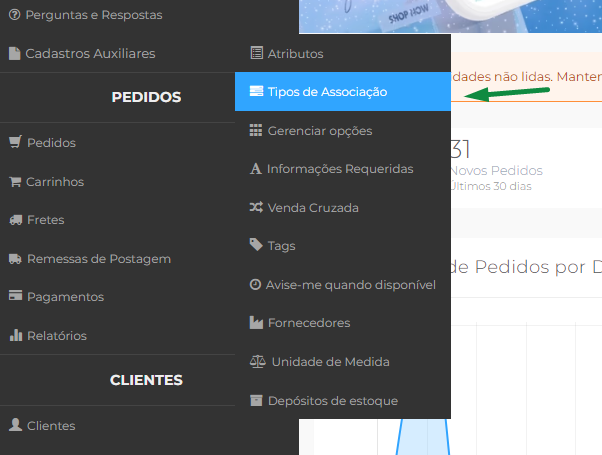Tipo de Associação Especial: Link entre Produtos - Por atributo
Neste tutorial, você aprenderá como associar produtos com variações em uma única tela na sua loja, utilizando atributos em comum entre esses produtos. Isso permitirá que seus clientes visualizem e selecionem diferentes produtos sem a necessidade de navegar por várias páginas, proporcionando uma experiência de compra mais fluida e prática.
Com esse recurso, caso seja criado um link entre produtos que possuam o atributo “Resolução”, sua página de detalhes do produto ficará da seguinte forma:
Esse link especial pode fazer sentido para vários itens da sua loja virtual. No exemplo acima, de câmeras, existem produtos similares que, todavia, possuem diferentes resoluções.
Ou, em um cenário de tamanhos, onde você vende tapetes ou caixas, que são produtos individuais dentro da UoouSolutions, habilitar esse tipo de associação pode fazer total sentido para transitar entre seus itens de forma muito mais eficiente.
Passo a passo para cadastrar o Tipo de Associação
1- Acesse o menu Cadastros Auxiliares > Tipos de Associação.
2- Uma vez na tela de Tipos de Associações, crie um tipo de associação do tipo “Link entre Produtos - Por atributo”, conforme representado abaixo:

3- Na tela de criação, você deve informar os seguintes campos:
- Nome: Apenas para identificação. Deixe à sua escolha;
- Exibir na página de detalhes do produto?: Define se os atributos serão exibidos ou não na página do produto;
- Atributo: Atributo a ser utilizado no tipo de associação em questão. Nesse caso, selecione o atributo “Resolução”.
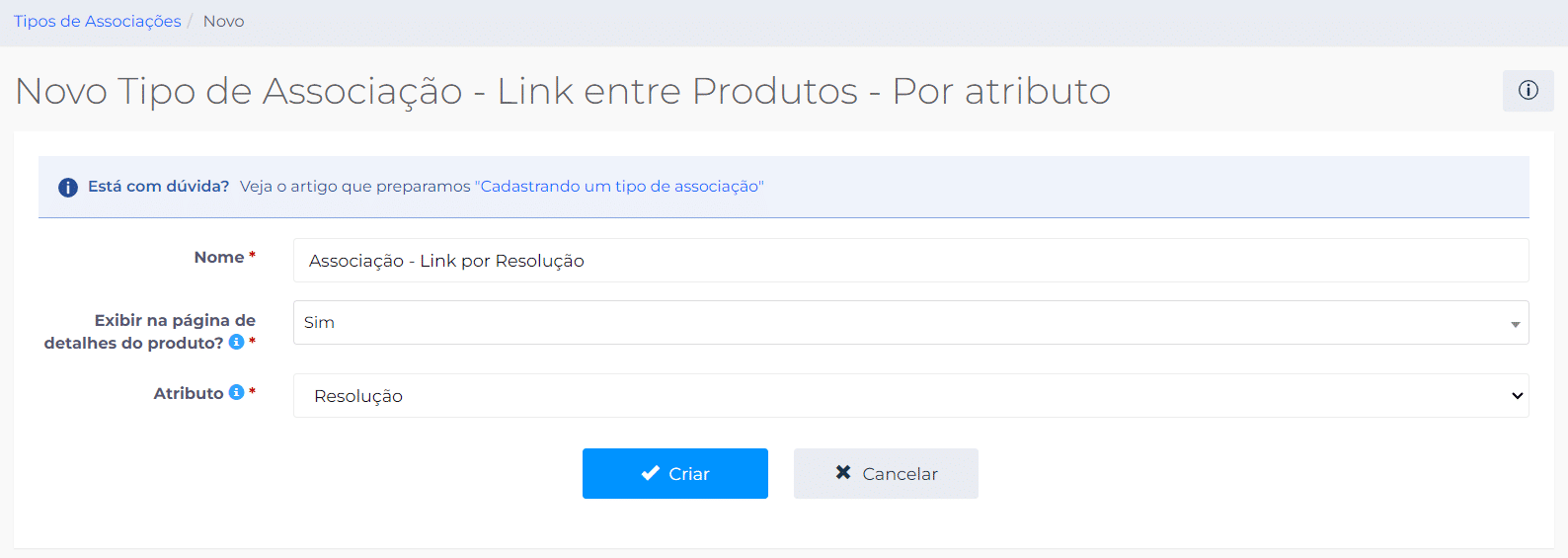
4- Uma vez criado o Tipo de Associação, é preciso adicioná-lo aos produtos. Para isso, acesse a página de edição do produto desejado e entre na aba Associações.
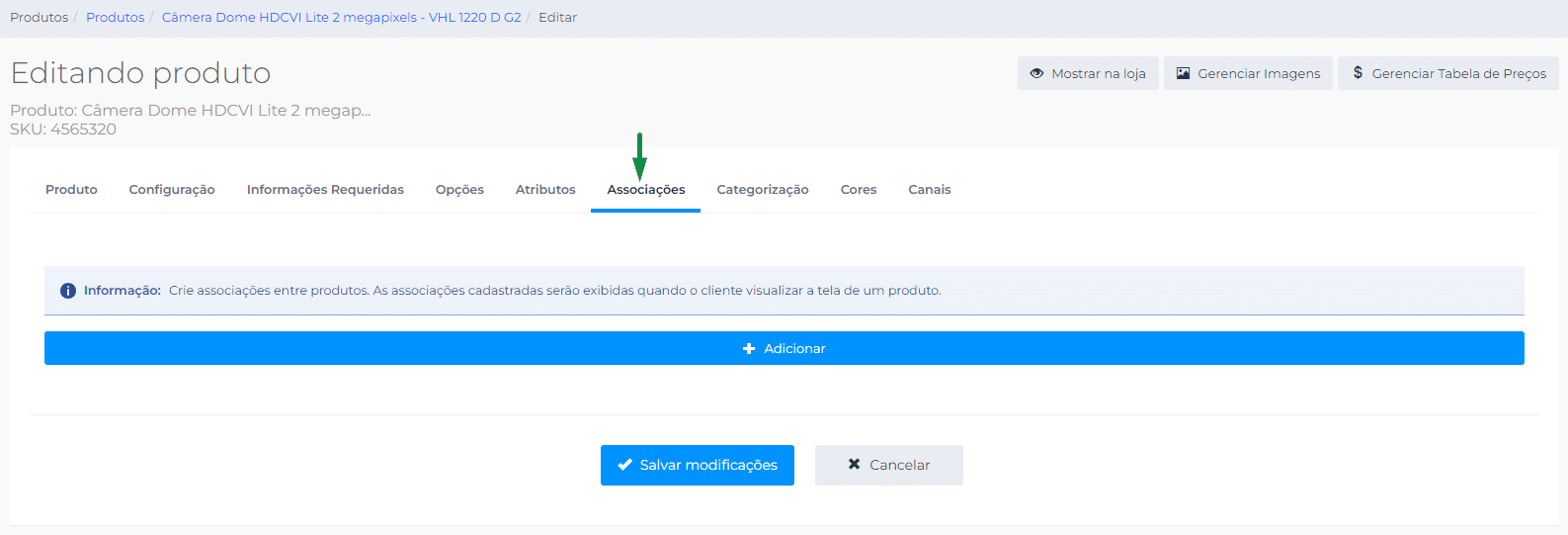
5- Com isso, adicione o Tipo de Associação que acabamos de criar, replique-o nos produtos desejados e selecione-os no campo “Associados”. No exemplo abaixo, foram selecionados produtos que possuem diferentes valores para o atributo “Resolução”.
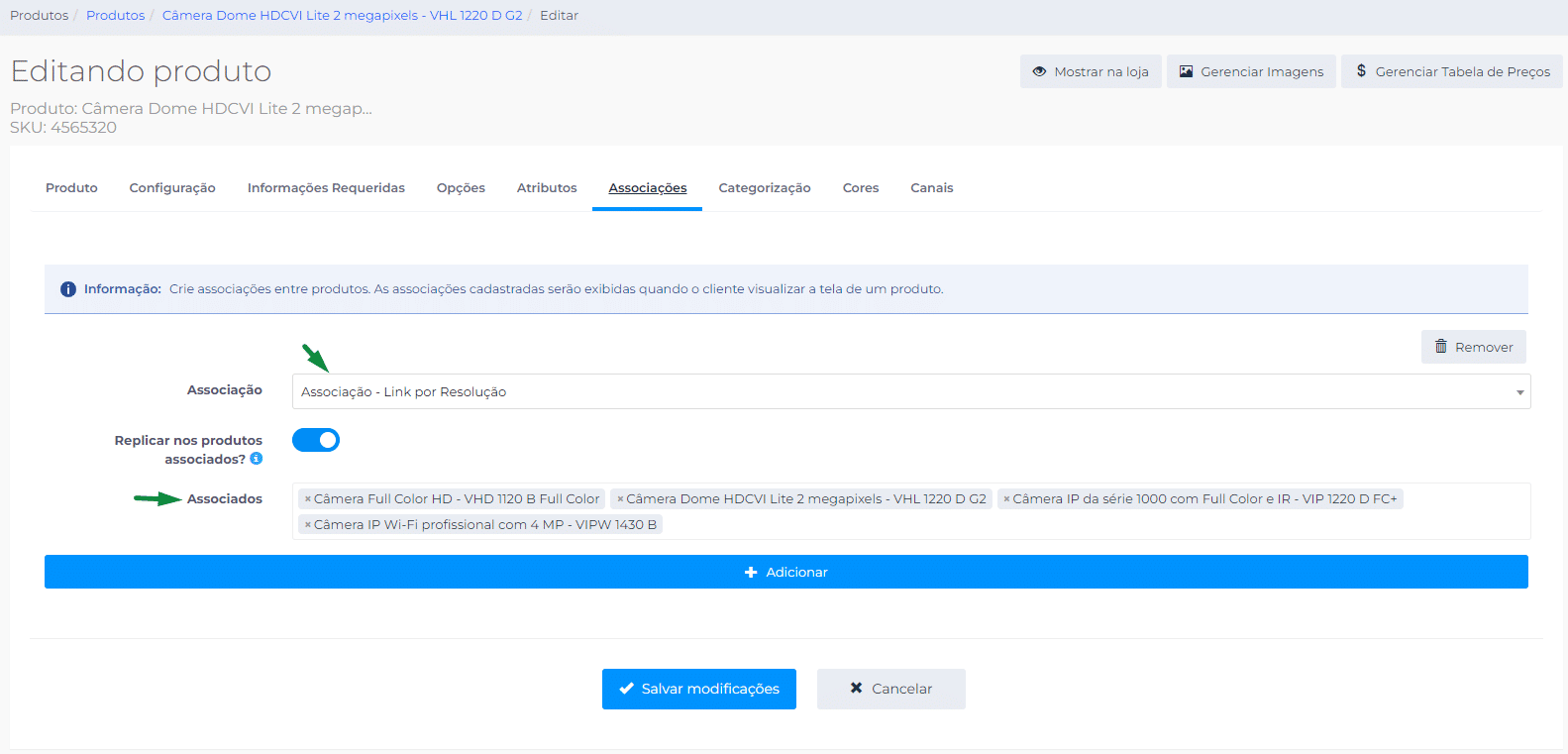
6- Após salvar esse produto, a associação será automaticamente replicada nos outros produtos. Para validar se tudo ocorreu conforme o esperado, acesse a página de um desses produtos e confirme se os “rótulos” com cada um dos atributos que linkam aos seus respectivos produtos estão presentes.

Pronto! Com isso, você associou os produtos em sua loja e deixou a navegação do seu cliente muito mais rápida e intuitiva!